Le suivi interdomaines, dans Google Analytics, est le processus de transmission des informations stockées dans les cookies de navigateur d’un domaine à un autre. En raison de la politique de same-origin des navigateurs Web, un cookie de navigateur n’est disponible que pour le domaine sur lequel il est écrit et tous ses sous-domaines (par défaut). Étant donné que Google Analytics utilise les cookies pour faire persister l’ID client, une fois que l’utilisateur se déplace d’un domaine à l’autre, il est important de transmettre d’une manière ou d’une autre cet ID client également.
Le suivi inter-domaines n’est pas la chose la plus facile à mettre en œuvre, cependant. Dans sa forme la plus simple, surtout si vous utilisez Google Tag Manager, il s’agit de configurer quelques champs dans vos trackers et snippets Google Analytics. Cependant, les problèmes surviennent généralement lorsque votre site Web utilise des redirections de liens non conventionnelles, ou lorsque vous voulez faire persister l’ID du client dans un iframe chargé à partir d’un autre domaine.
Dans cet article, j’ai pensé fournir une courte liste de contrôle à parcourir lorsque des problèmes de suivi interdomaines se posent.
X
La lettre d’information de Simmer
S’abonner à la lettre d’information de Simmer pour recevoir les dernières nouvelles et le contenu de Simo Ahava dans votre boîte aux lettres électronique !
Comment tester si le suivi cross-domain fonctionne
Si le suivi cross-domain fonctionne, tout le trafic d’un domaine à un autre devrait faire partie de la même session, et donc être attribué aux mêmes dimensions Source / Médium.
Vous ne devez pas utiliser les rapports en temps réel de Google Analytics pour analyser le modèle cross-domain ! Les rapports en temps réel montrent chaque hit uniquement avec les dimensions et les paramètres portés par le hit lui-même. Cela signifie que vous ne serez pas en mesure de déboguer des choses à l’échelle de la session comme la source et le support en utilisant uniquement ce que vous voyez dans les rapports en temps réel.
En d’autres termes, vous devrez attendre que les occurrences apparaissent dans les rapports standard.
La façon la plus simple de vérifier si le suivi interdomaines fonctionne dans Google Analytics, est de naviguer vers le premier domaine en utilisant des paramètres UTM personnalisés, par exemple :
www.domainA.com/ ?utm_source=xdom_test&utm_medium=xdom_test&utm_campaign=xdom_test
Puis, tout en continuant à naviguer sur le premier domaine, cliquez sur un lien ou ouvrez une page avec l’iframe vers le deuxième domaine.
Après cela, dans la vue Google Analytics qui montre les données des deux domaines, vous pouvez appliquer un segment pour inclure uniquement le trafic de votre campagne personnalisée :
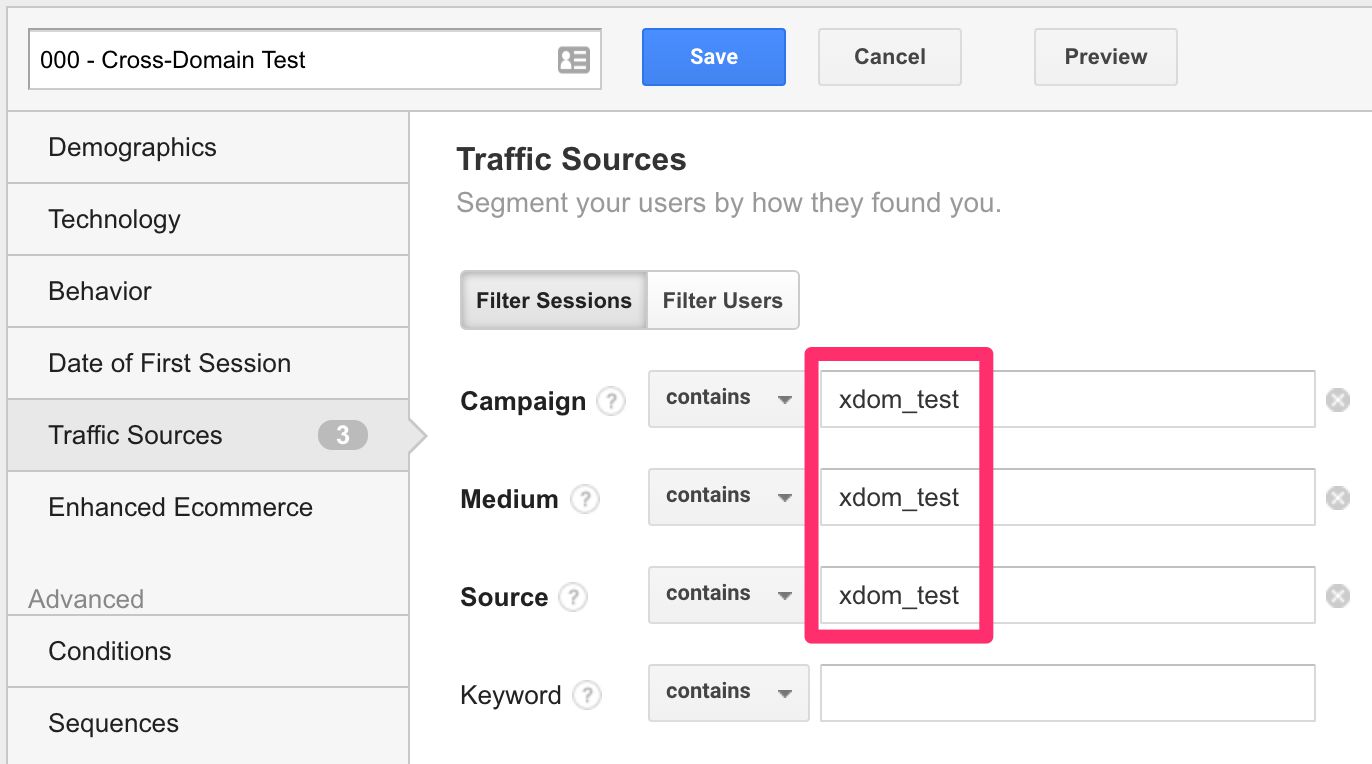
Une fois que les données atteignent les rapports Google Analytics, vous devriez trouver votre session unique lors de l’application du segment. Ensuite, allez dans le rapport Comportement > Contenu du site > Toutes les pages. Si le suivi inter-domaines fonctionne correctement, vous devriez voir à la fois les pages vues du domaine source et les pages vues du domaine cible dans le rapport.
Si le suivi inter-domaines ne fonctionne pas, vous ne verrez que les pages vues du domaine source. La liste de contrôle suivante devrait vous aider dans ce cas.
La liste de contrôle
Pour que le suivi interdomaines fonctionne sur votre site Web et votre propriété Google Analytics, les éléments suivants doivent tous être en place.
-
Tous les domaines inclus dans le suivi interdomaines doivent collecter des données vers la même propriété Google Analytics – Sauter aux détails
-
Tous les domaines qui sont la source du trafic interdomaines, c’est-à-dire. le trafic part de ces domaines, doivent figurer dans la liste d’exclusion des référents des paramètres de la propriété Google Analytics – Sauter aux détails
-
Lorsqu’on entre dans le domaine cible via un lien dans le domaine source ou une iframe, l’URL de la page chargée dans le navigateur web doit avoir le _ga=1.234567.234567.234567 paramètre de requête URL en place – Sauter aux détails
-
Tous les trackers ou balises Google Analytics tirant sur le domaine cible doivent avoir le champ allowLinker défini sur true – Sauter aux détails
Ce sont les quatre étapes de base dont vous avez besoin pour faire fonctionner le suivi inter-domaines sur votre site. Notez que les étapes (3) et (4) ont des solutions de contournement compliquées pour les cas où les paramètres de requête ou le plugin linker ne fonctionnent pas, mais dans la majorité des cas, ces quatre étapes sont suffisantes.
Dans les chapitres suivants, j’examinerai chaque étape plus en détail.
Collecter toutes les données vers la même propriété Google Analytics
Une propriété dans Google Analytics est une configuration de suivi qui collecte les données de vos applications numériques telles que votre site Web. Chaque Propriété dans Google Analytics a un identifiant unique, connu sous le nom d’ID de suivi :
Chaque Propriété a son propre tableau de données, qui comprend tous les hits qui sont envoyés à cette Propriété particulière. Ainsi, chaque Propriété a ses propres utilisateurs, sessions et buckets d’agrégation, et ces ensembles de données sont uniques à chaque Propriété.
Pour cette raison, il est important que lorsque vous collectez du trafic inter-domaines sur deux domaines distincts, les deux domaines devront collecter des données vers la même Propriété Google Analytics. Il n’existe pas de trafic inter-domaines à travers les propriétés de Google Analytics, et la seule façon de même approcher quelque chose comme cela serait d’utiliser la fonctionnalité de rapport Roll-up de Google Analytics Premium.
Domaines dans la liste d’exclusion de référence
Universal Analytics démarre une nouvelle session chaque fois qu’une nouvelle référence est détectée comme source de trafic. Ainsi, si vous entrez d’abord sur un site via la recherche organique de Google (google / organic), puis suivez un lien inter-domaines du domaine source vers le domaine cible, le hit du domaine cible serait enregistré comme provenant de sourceDomain.com / referral, marquant le début d’une nouvelle session. Et ce, même si vous disposez d’un suivi inter-domaines par ailleurs en place !
En utilisant la liste d’exclusion de référence, vous indiquez à Google Analytics de ne pas tenir compte du trafic de référence du domaine source, et de le traiter plutôt comme du trafic Direct. Universal Analytics s’appuie sur le trafic direct pour l’attribution des campagnes et l’assemblage des sessions. Chaque hit dans la session, après l’acquisition initiale, est en fait un hit « Direct », et c’est ainsi que Google Analytics sait que la session doit encore être maintenue en vie.
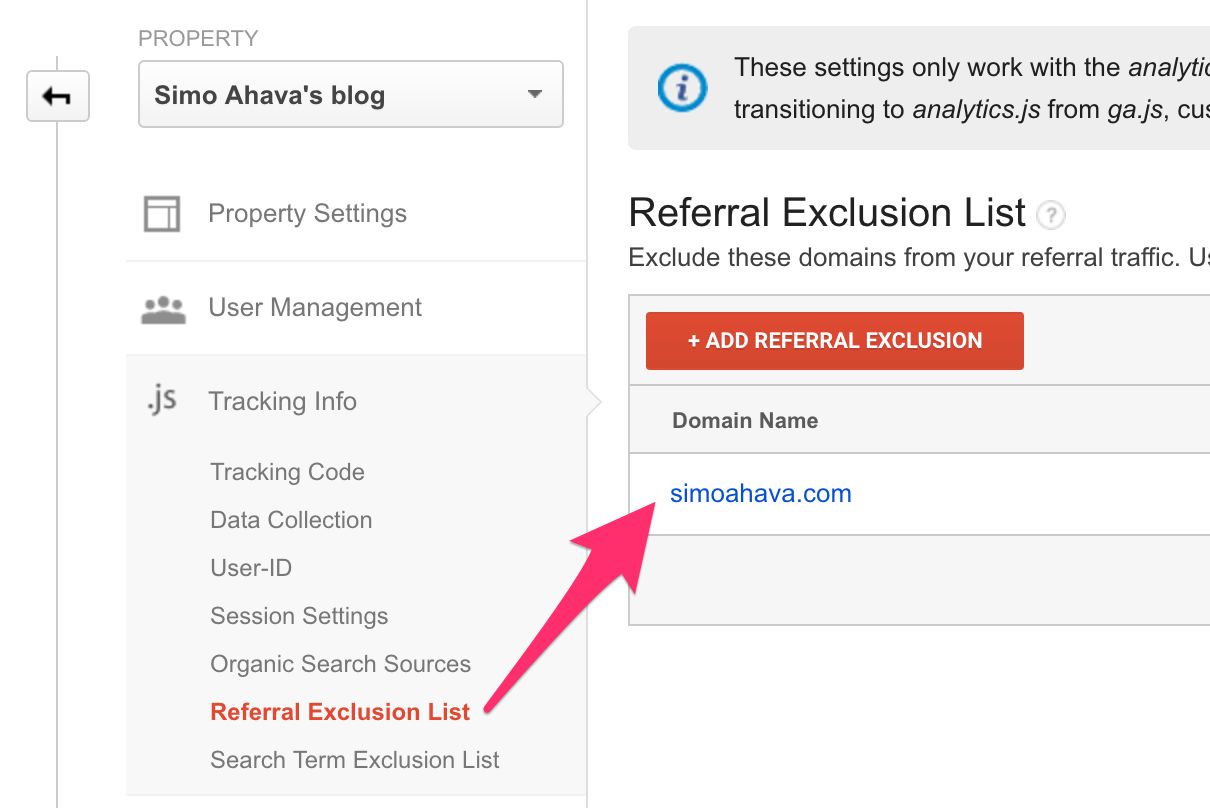
Donc, la liste d’exclusion de référence maintient le trafic du domaine source au domaine cible faisant partie de la même session, ce qui est crucial pour vous pour donner un sens au trafic inter-domaines. Ainsi, assurez-vous que vous avez tous les domaines sources possibles, c’est-à-dire les domaines qui envoient du trafic vers d’autres domaines, dans la liste d’exclusion de référence de vos paramètres de propriété Google Analytics.
Paramètre de lien dans l’URL
Comme je l’ai dit au tout début de cet article, Google Analytics s’appuie sur l’ID client pour attribuer les hits à des sessions et des utilisateurs spécifiques. L’ID client est stocké dans un cookie de navigateur nommé _ga, qui est, par défaut, écrit sur le nom de domaine le plus élevé possible auquel le site web a accès. Sur mon site Web, par exemple, le cookie _ga serait écrit sur simoahava.com, et il est donc disponible pour simoahava.com et tous ses sous-domaines possibles.
Lorsque vous vous déplacez d’un domaine à l’autre, cet ID client doit en quelque sorte voyager avec l’utilisateur, mais en raison des restrictions de la politique same-origin des navigateurs Web, le domaine cible ne peut pas simplement récupérer le cookie écrit sur le domaine source.
Pour cette raison, Google Analytics a introduit le plugin linker. Lorsque vous invoquez le plugin, il renvoie un paramètre de requête d’URL qui inclut l’ID du client ainsi qu’une signature qui est valable pendant 2 minutes. Ainsi, si vous visitez une URL de domaine différent avec le paramètre de requête dans la fenêtre de deux minutes, un trafic inter-domaine pourrait être mis en place entre les deux domaines.
La fenêtre de deux minutes existe pour empêcher les paramètres de linker de persister dans les liens partagés et les entrées de l’historique du navigateur. Sinon, chaque fois que quelqu’un suivrait un lien avec le paramètre linker en place, il serait considéré comme l’utilisateur original qui a créé le lien. Cela conduirait à un désordre horrible, car il serait presque impossible de distinguer les utilisateurs les uns des autres.
Une façon typique de charger le plugin linker est d’utiliser la fonctionnalité autoLink du plugin. Lorsque vous utilisez autoLink, vous lui fournissez des noms de domaine que vous souhaitez décorer automatiquement avec les paramètres de linker. Ensuite, lorsque l’utilisateur clique sur un lien ou invoque une redirection de formulaire qui a le nom de domaine donné comme cible, autoLink décore automatiquement l’URL avec les paramètres de linker.
Dans le gestionnaire de balises Google, vous éditeriez le champ Domaines de lien automatique:
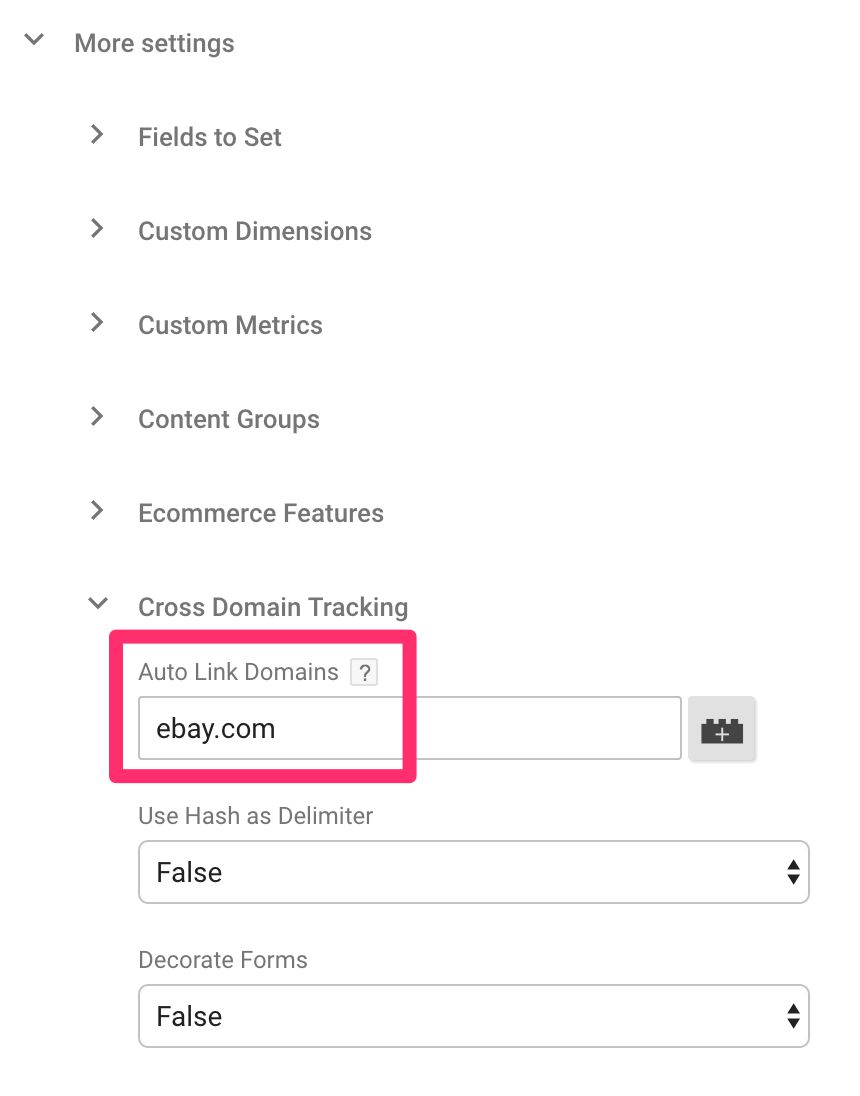
Vous saurez que cela fonctionne lorsque vous verrez le _ga=1.234567.234567.234567 paramètre de requête dans l’URL.

Si vous ne voyez pas le paramètre dans l’URL, cela signifie que pour une raison quelconque le plugin autoLink a échoué. Au lieu de cela, vous devrez décorer manuellement les URL. C’est particulièrement le cas lorsque vous travaillez avec des iframes, car l’iframe doit être chargé avec les paramètres de linker dans son attribut src, si vous voulez que le trafic inter-domaine fonctionne entre la page parent et le document encadré.
Pour décorer manuellement les URL, vous ou votre développeur web devez écrire un morceau de code qui prend le paramètre linker et l’ajoute à l’URL du lien ou de l’iframe juste avant le chargement du document.
Donc, rappelez-vous que pour qu’une configuration cross-domain de base fonctionne, l’URL de la page cible, qu’elle soit ouverte par un lien, redirigée par un formulaire ou chargée dans une iframe, doit avoir le paramètre linker _ga=1.234567.234567.234567 dans l’URL.
allowLinker dans le domaine cible
Maintenant, vous avez les paramètres d’interrogation de l’URL en place, la liste d’exclusion de référence a tous les domaines sources nécessaires, et vous collectez les données du domaine source et du domaine cible vers la même propriété Google Analytics.
Il manque juste une chose.
Pour que les trackers du domaine cible respectent le paramètre de liaison _ga=1.234567.234567.234567 dans l’URL, vous devez indiquer aux trackers d’autoriser le paramètre de liaison à réinitialiser l’ID du client sur le domaine cible.
Vous faites cela en configurant le champ allowLinker dans l’objet tracker. Dans GTM, vous ajouteriez simplement un nouveau champ:
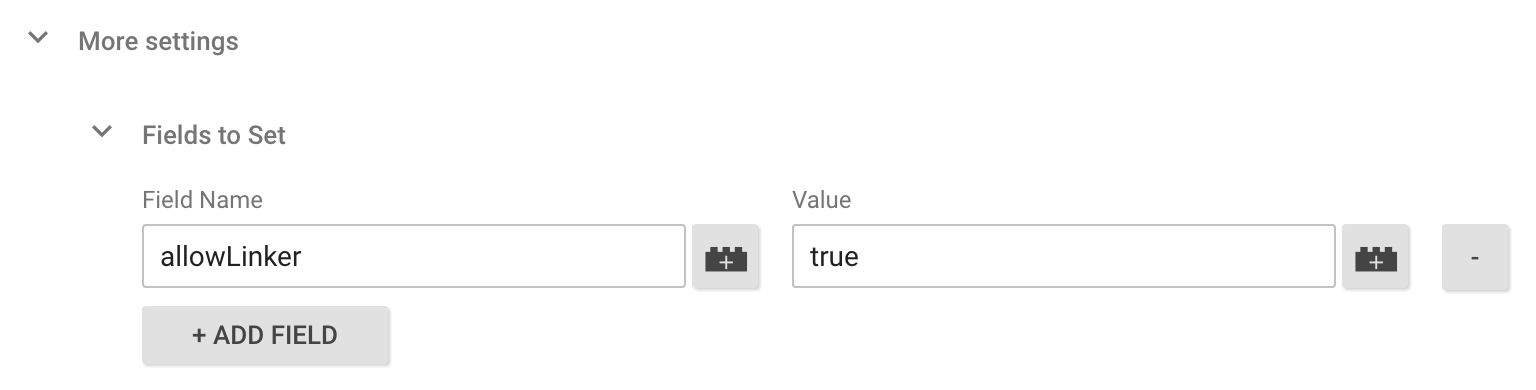
Ce paramètre indique au tracker d’utiliser l’ID client intégré dans le paramètre linker plutôt que celui créé par le tracker sur le domaine cible.
Vous pouvez vérifier que cela fonctionne en ouvrant l’onglet Réseau dans les outils de développement de votre navigateur web, et en chargeant une page à la fois sur le domaine source ainsi que sur le domaine cible après avoir suivi un lien inter-domaine, par exemple. Toutes les demandes à /collect doivent avoir le paramètre &cid ; utilisez la même valeur. Cela vous indique que l’ID du client est le même sur tous les domaines.
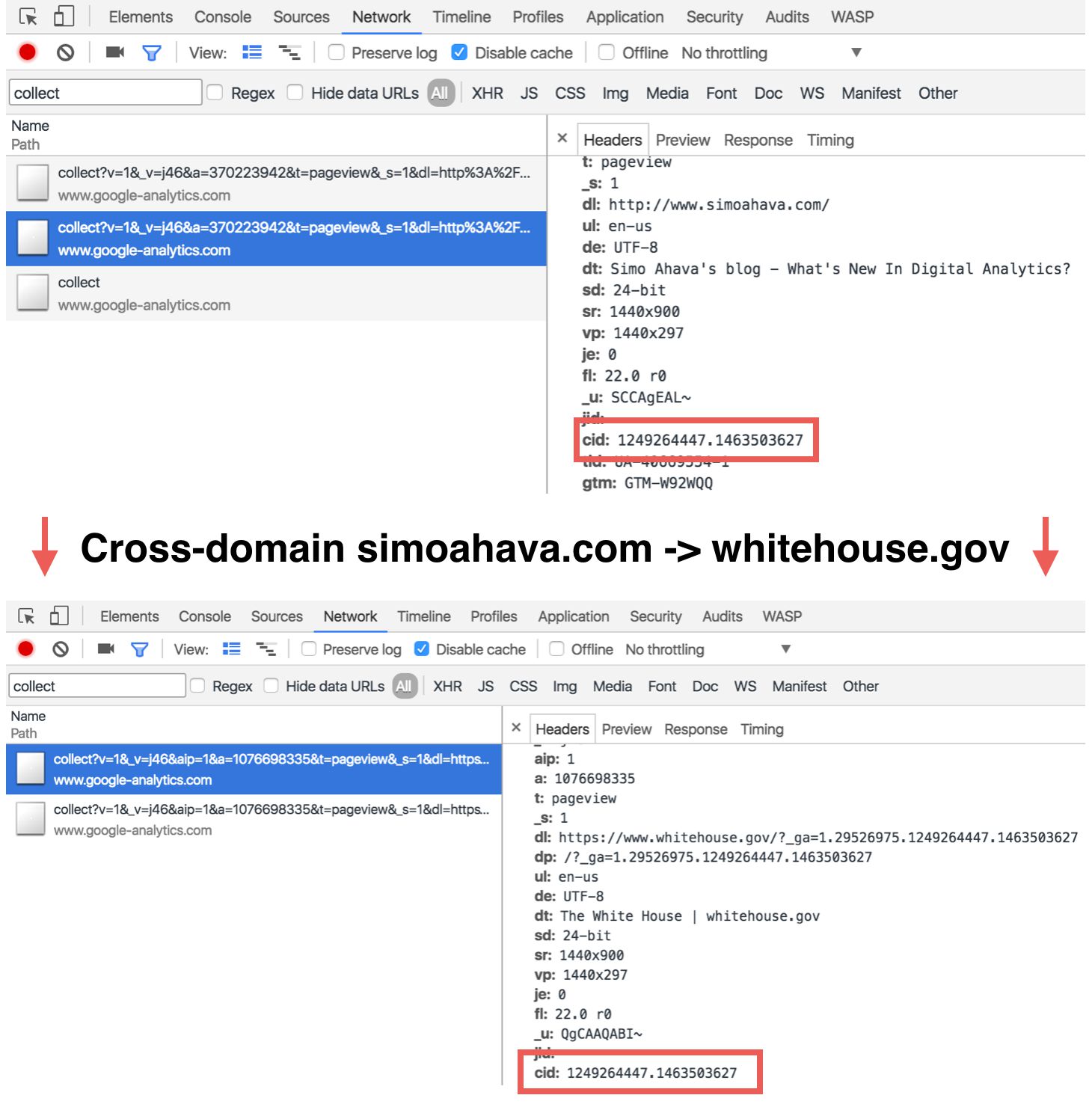
Sommaire
Il y a de nombreuses façons dont le suivi inter-domaines peut mal fonctionner, mais il n’y a en fait que quatre parties mobiles :
-
Tous les domaines doivent collecter des données vers la même propriété Google Analytics
-
Tous les domaines sources doivent être listés dans la liste d’exclusion des références de la propriété Google Analytics
-
Les domaine cible ouvertes via le domaine source doivent être décorées avec des paramètres linker
-
Les trackers Google Analytics du domaine cible doivent avoir le champ allowLinker configuré
Une fois que ces quatre éléments passent l’inspection, le suivi inter-domaine devrait fonctionner sans problème.